Excel 批量增加行高,解决打印表格部分行显示不全的问题 |
您所在的位置:网站首页 › excel表格缩放打印文字显示不全 › Excel 批量增加行高,解决打印表格部分行显示不全的问题 |
Excel 批量增加行高,解决打印表格部分行显示不全的问题
|
EXCEl有自动调整行高的功能,但是自动调整的行高十份紧凑,打印时会出现部分行的字下半截看不见的问题。 行不多时,可以手动调整行高,但行数超过百行后,手动工作量太大, 现使用VBA的方式进行批量调整行高,对微软和WPS的excel都适用,这里我使用WPS。 1.调出开发工具标签
在开发工具栏中选择VB编辑器 粘贴入下面代码 Sub HeightTo() Application.ScreenUpdating = False For i = 1 To ActiveSheet.UsedRange.Rows(ActiveSheet.UsedRange.Rows.Count).Row If Application.WorksheetFunction.CountA(Rows(i)) > 0 Then Rows(i).RowHeight = Rows(i).RowHeight + 14 End If Next i Application.ScreenUpdating = True End Sub
上述 1 表示从第1行开始自动调整行高,根据自己表格进行修改。 Rows(i).RowHeight = Rows(i).RowHeight + 14上述的 14 ,表示每行增加的行高是多少,可根据自己表格情况和打印机情况进行修改。 3.批量调整行高选择表格所有列,并在任一列的间隔处双击,使用excvel自动调整行高功能,使表格变得紧缩。 回到VBA编辑界面,单击运行按钮。 |
【本文地址】
今日新闻 |
推荐新闻 |
![[外链图片转存失败,源站可能有防盗链机制,建议将图片保存下来直接上传(img-g4Zm7wPE-1587604234884)(https://img-log.csdnimg.cn/20200423091004134.png)]](https://img-blog.csdnimg.cn/20200423091101809.png) 依次选择 文件->选项->自定义功能区->勾选开发工具
依次选择 文件->选项->自定义功能区->勾选开发工具 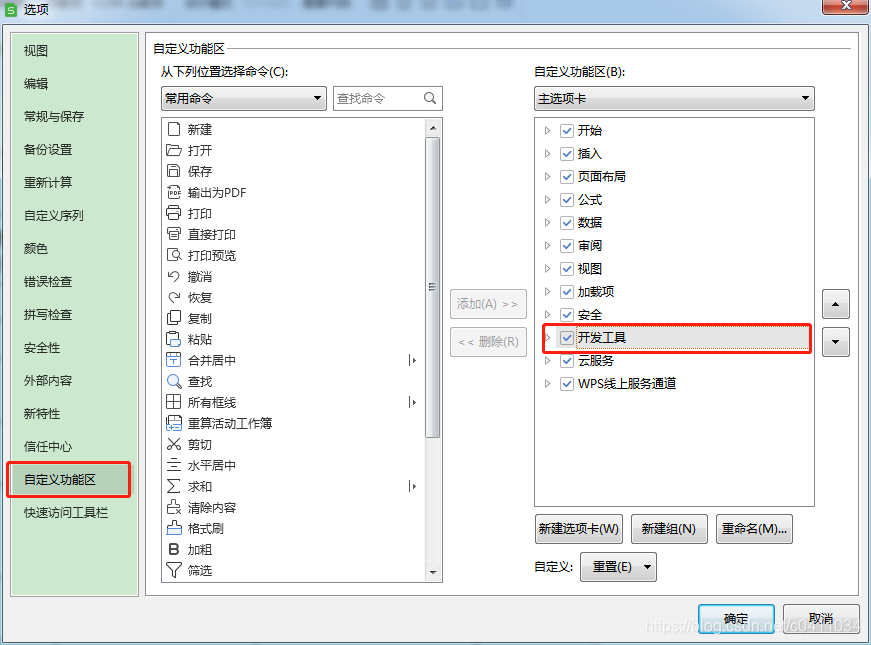

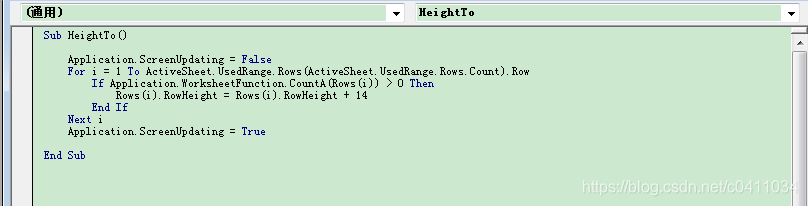 代码中有两个参数可以根据实际情况自行修改
代码中有两个参数可以根据实际情况自行修改 完成!
完成!